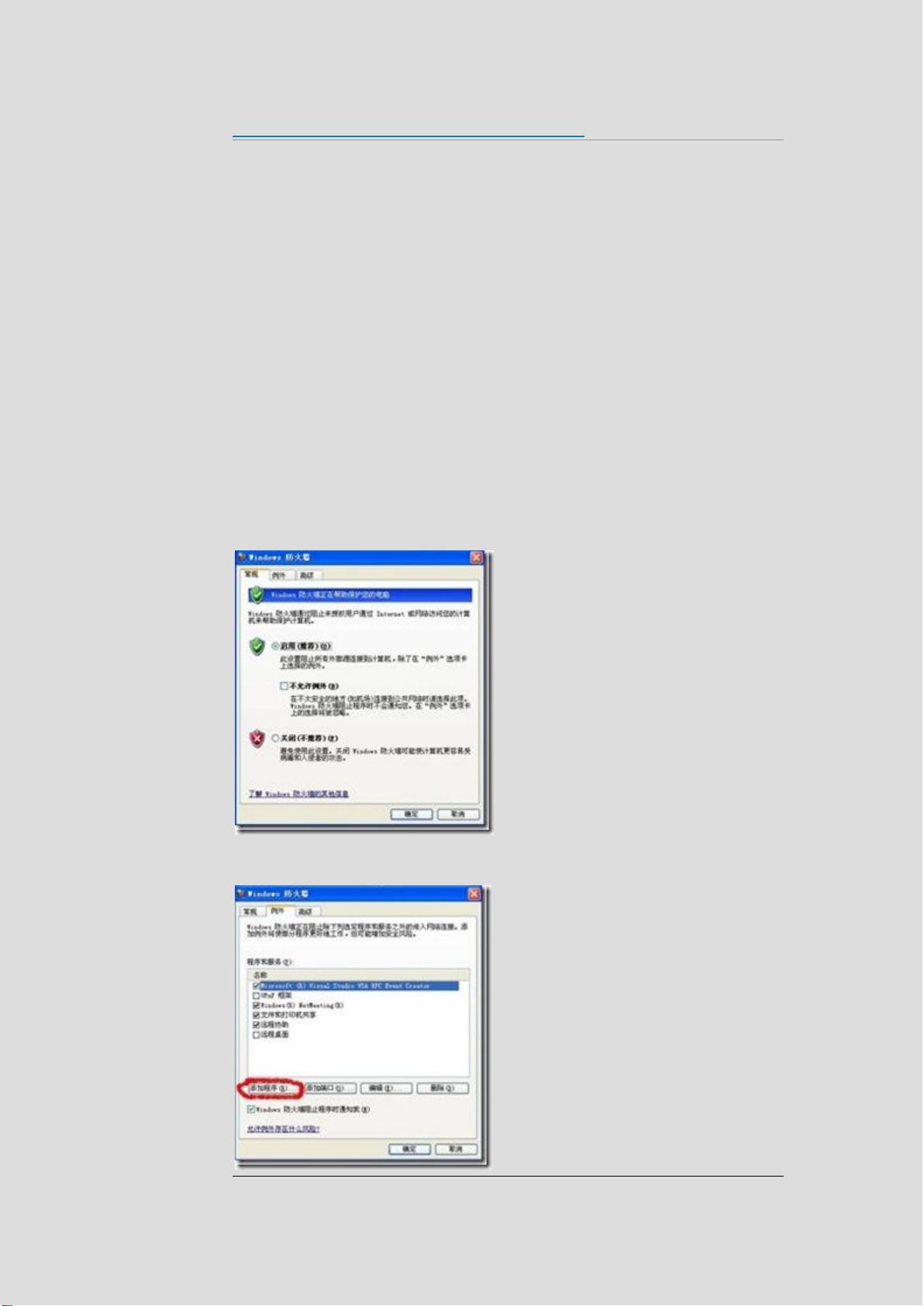OPC远程访问配置指南:DCOM设置与防火墙配置
需积分: 9 136 浏览量
更新于2024-11-12
1
收藏 393KB PDF 举报
"本文档详细阐述了如何设置OPC远程连接,主要针对基于DCOM技术的OPC服务器和客户端的配置,适用于Windows XP操作系统。内容包括操作系统用户设置、防火墙配置、DCOM配置、设置DTC以及本地安全策略配置,确保OPCClient能够成功连接到OPC服务器,同时提供了对防火墙和第三方软件的调整建议。"
OPC (OLE for Process Control) 是一种工业自动化领域的标准接口,它允许不同厂商的应用程序之间进行数据交换。DCOM (Distributed Component Object Model) 是微软提供的一种分布式组件模型,用于在不同的计算机间通信,它是实现OPC的关键技术。
在设置OPC远程连接时,首先要在OPC服务器上创建一个具有管理员权限的新用户,并为其设置非空密码。同样,在OPC客户端也需要创建这个相同用户名和密码的用户,并用此用户登录。这是为了确保双方能进行身份验证。
防火墙设置至关重要,通常建议关闭Windows自带的防火墙,但如果无法关闭,需要在防火墙设置中允许客户端程序访问,并开启OPC通信所需的135端口。这是因为OPC使用TCP端口135进行初始连接,之后可能会使用其他动态分配的端口。
DCOM配置中,需要在"组件服务"中更改总体默认属性,启用分布式COM并设置默认身份级别为“无”。然后在安全属性页中为Everyone、Administrators和Anonymous User添加权限,确保这三个用户都有足够的访问权限。
设置Distributed Transaction Coordinator (DTC) 的安全性,这涉及到OPC服务器和客户端之间的事务处理。需要在MSDTC的属性中进行安全配置,确保跨网络的事务能够正确进行。
本地安全策略的调整也非常重要,特别是在"网络访问:本地账户的共享和安全模式"中选择"经典—本地用户以自己的身份验证",以避免"拒绝访问"的错误。
最后,关闭可能干扰OPC通信的其他防火墙和杀毒软件的防火墙功能。尽管杀毒软件可以不关闭,但防火墙必须开启OPC所需的端口。
以上步骤完成后,OPCClient应该能够成功远程连接到OPC服务器。需要注意的是,每次修改配置后,可能都需要重启计算机以使设置生效。对于复杂的网络环境,可能还需要根据具体情况进行额外的网络或安全设置调整。
2018-01-15 上传
2021-04-27 上传
2021-09-29 上传
2023-05-20 上传
2017-05-12 上传
2008-08-06 上传
2023-05-06 上传
113 浏览量
sanngle
- 粉丝: 0
- 资源: 1
最新资源
- Angular程序高效加载与展示海量Excel数据技巧
- Argos客户端开发流程及Vue配置指南
- 基于源码的PHP Webshell审查工具介绍
- Mina任务部署Rpush教程与实践指南
- 密歇根大学主题新标签页壁纸与多功能扩展
- Golang编程入门:基础代码学习教程
- Aplysia吸引子分析MATLAB代码套件解读
- 程序性竞争问题解决实践指南
- lyra: Rust语言实现的特征提取POC功能
- Chrome扩展:NBA全明星新标签壁纸
- 探索通用Lisp用户空间文件系统clufs_0.7
- dheap: Haxe实现的高效D-ary堆算法
- 利用BladeRF实现简易VNA频率响应分析工具
- 深度解析Amazon SQS在C#中的应用实践
- 正义联盟计划管理系统:udemy-heroes-demo-09
- JavaScript语法jsonpointer替代实现介绍